mpeg格式的视频文件也许有点少见吧,而且mpeg格式的视频似乎兼容性也不太乐观。而且有些软件并没有预备解码器,所以如果想要直接播放mpeg视频文件就必须要将mpeg格式文件转换成mp4格式了。好了,下面就是如何把mpeg格式视频转换为mp4格式的方法了。一起来看看吧。
1、首先打开迅捷视频转换器就是要选择一个功能,软件支持很多的操作。不过这次是要转换视频格式,所以点击视频转换,然后再将mpeg视频添加到软件中。可以点击添加文件按钮也可以点击添加文件夹按钮导入mpeg视频。
2、然后就是需要选择一个地方保存转换成功的mp4视频文件。相信很多人都是保存在桌面上的吧,小文件可以保存在桌面,但是文件很大或者桌面内存不多就肯定不能放在桌面上了。点击更改路径就可以修改了。
3、然后就是选择转换文件的格式了。这里是要将mpeg格式的视频转换成mp4视频,所以肯定是需要转换成mp4格式了。也就是在软件下面输出格式中选择转换的格式为mp4格式,然后转换的分辨率直接默认就可以了。
4、然后就能转换mpeg格式的视频了。点击全部转换或者是点击转换按钮,之后等到软件转换成了百分之一百也就是转换完成了。然后就可以看保存mp4视频的位置看到了。
5、转换完成后就可以点击打开按钮或者顺着保存路径打开就能看到mp4视频了。然后双击就能播放了。
行了。以上这五个步骤就是使用视频转换器把mpeg格式视频转换为mp4格式的方法了。
视频转换器www.xunjieshipin.com/download-converter




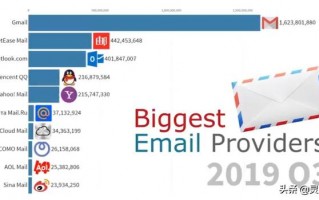

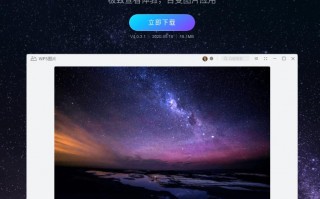

还木有评论哦,快来抢沙发吧~